小鸡模拟器TV版app,专门为智能电视盒子打造的游戏模拟器,汇集了海量的游戏资源,PS、PSP、FC(NES) SFC(SNES)、GBA、GBC等18款街机游戏,支持连接各种手柄,一起体验不一样的游戏乐趣,一键下载安装,游戏资源很详细,喜欢玩游戏的快来下载吧。
温馨提示:文本末尾提供ios安装教程
以小米盒子1GB增强版为例
1、下载小鸡模拟器TV版到U盘里。
2、小米盒子增强版可以直接插入U盘,(新)小米盒子需要使用OTG线连接U盘与盒子。

3、在盒子中打开应用商店—应用管理—本地安装。
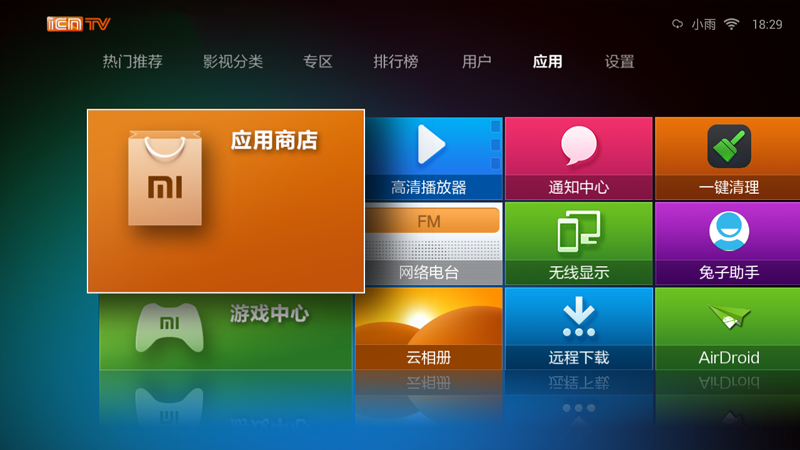
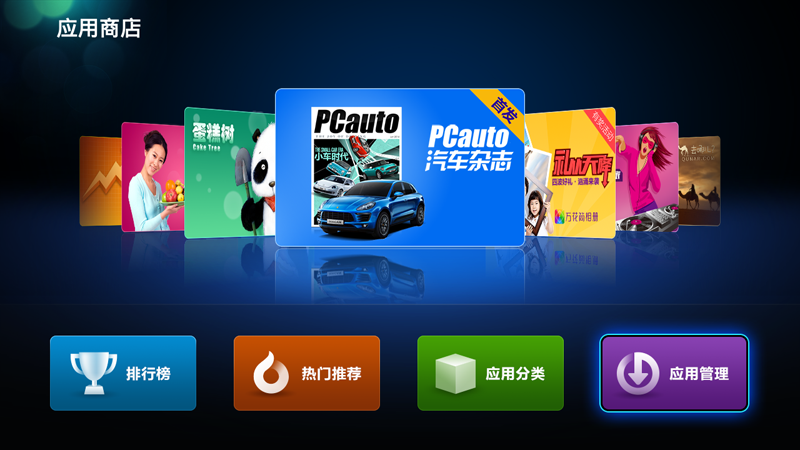
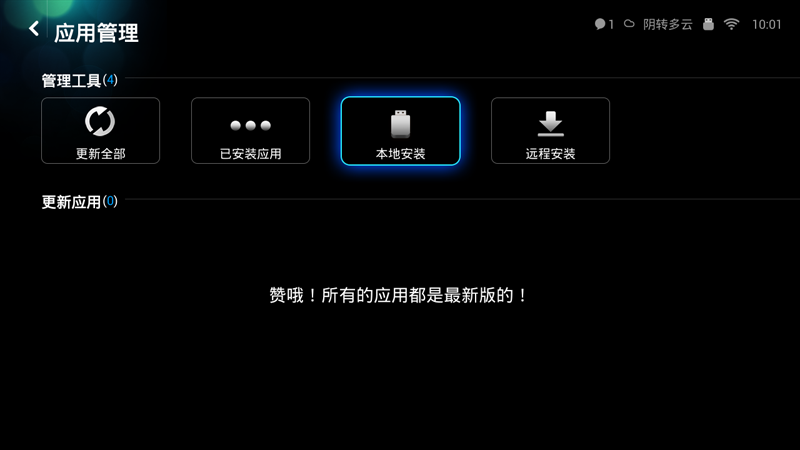
4、选择小鸡模拟器电视版安装包,按照提示进行安装即可。
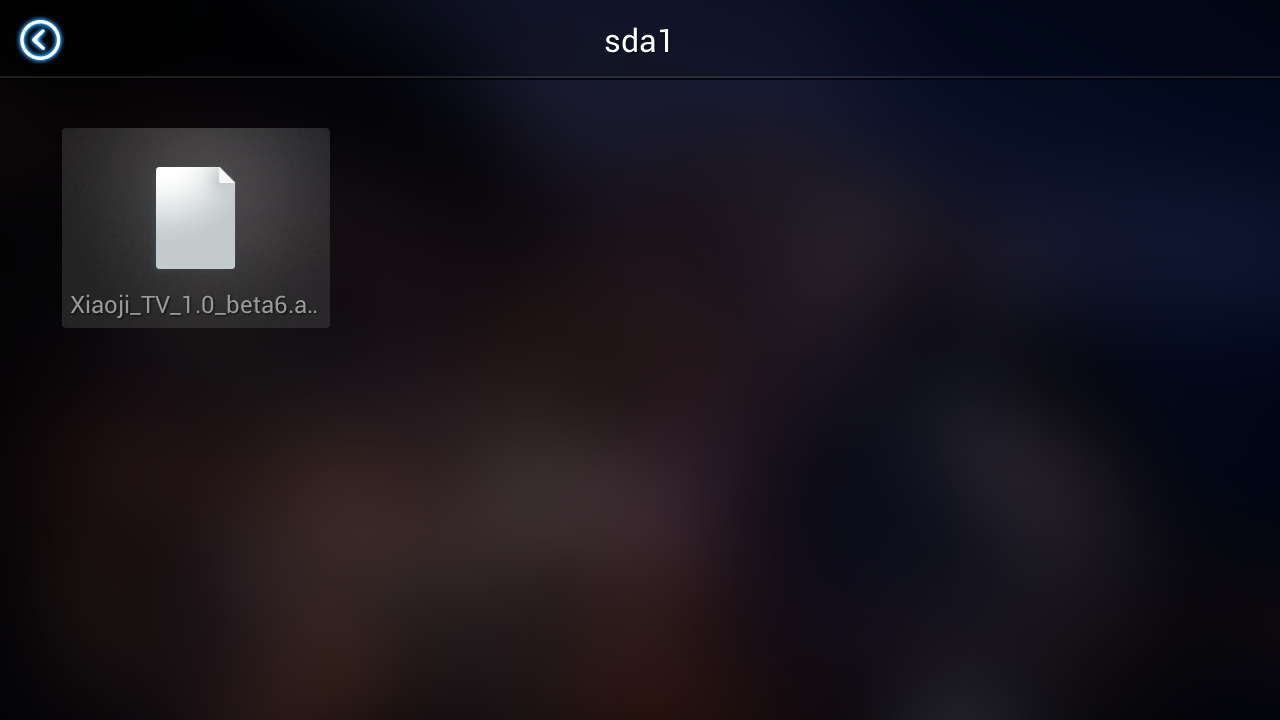
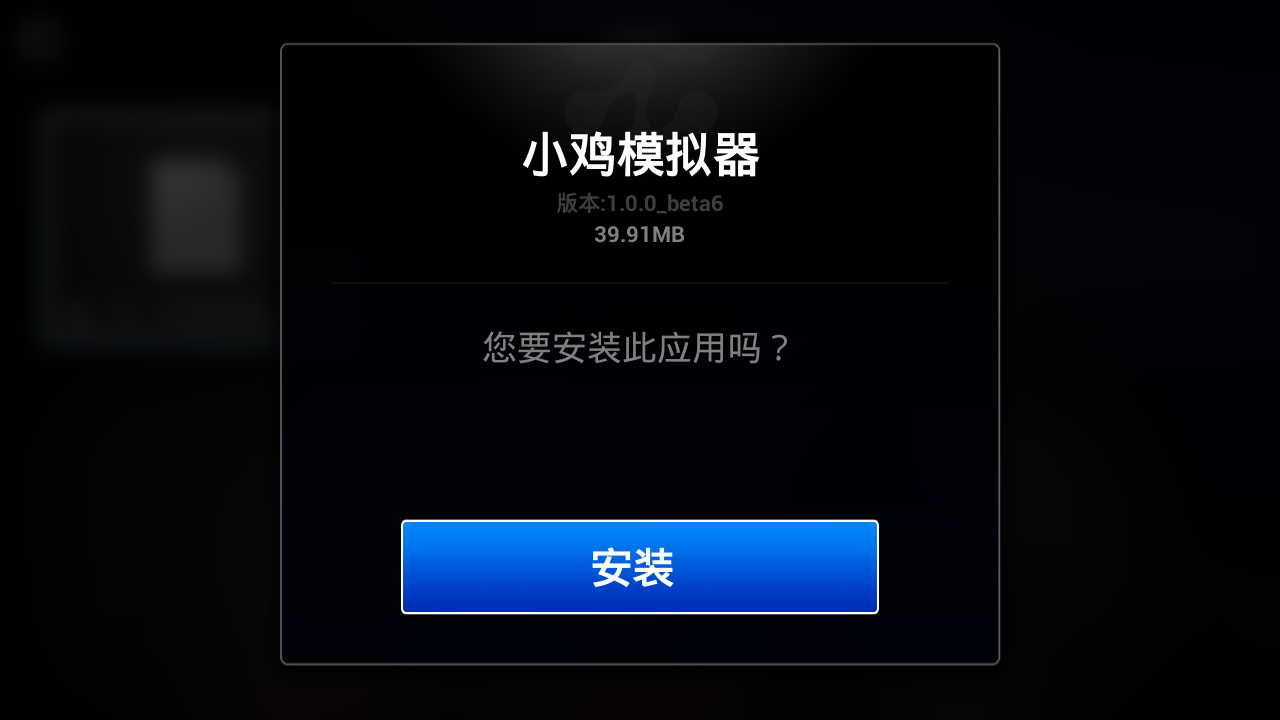
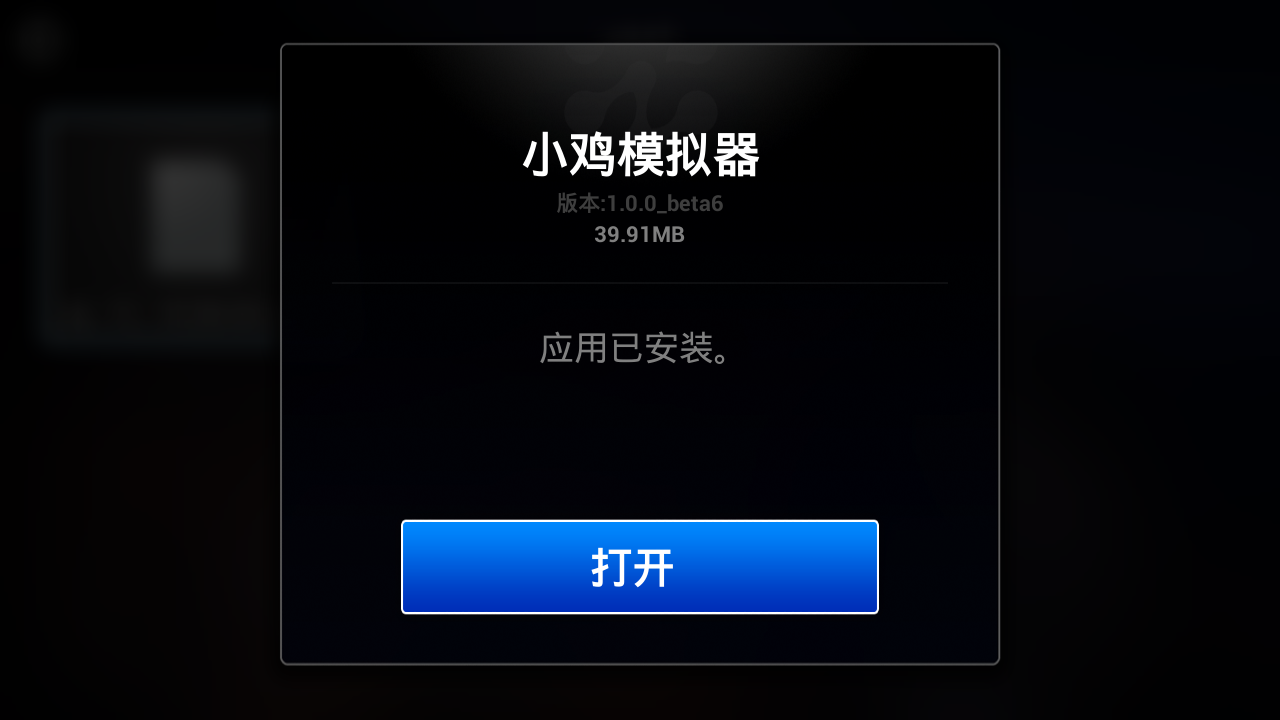
1、打开小鸡模拟器TV版,进入主界面,在画面下方共分有6个项目,分别是【推荐】、【专题】、【分类】、【对战】、【管理】、【我的游戏】,可以通过电视的遥控器与小鸡手柄实现页面之间的切换。
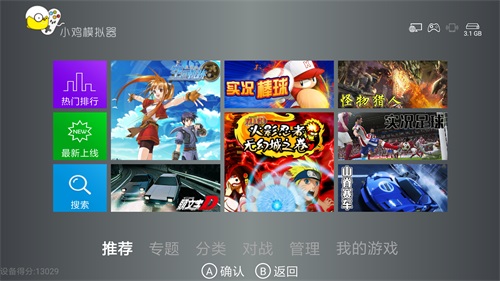
不同的选项对应的功能:
【推荐】包含游戏的推荐、最新上传、游戏搜索功能与热门游戏排行。
【专题】我们整个的游戏专题内容,如MD中文游戏专题、SFC经典角色扮演类游戏专题、三国志专题等。
【分类】主要为按模拟器游戏机种的分类与按照游戏类型分类两个主要的项目。
【对战】小鸡服务器上可支持线上对战的游戏。
【管理】可以对小鸡电视版应用进行更新、小鸡手柄连接、游戏下载管理、游戏删除、游戏储存位置进行设置更改。【我的游戏】可以查看已下载的游戏与启动游戏。
右上角的四个图标分别代表“网络状态”、“手柄连接状态”、“虚拟手柄连接状态”、“内存卡剩余容量”,若图标是白色则代表已连接上,灰色则是未连接的状态。
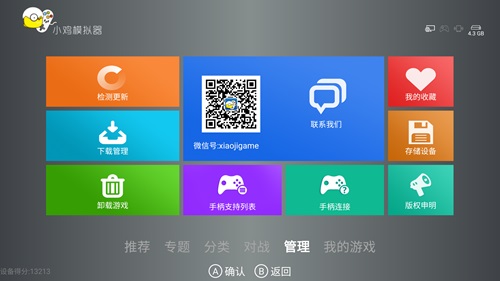
若要连接手柄的用户可以在【管理】界面中点击进入“手柄连接”项目。手柄连接成功了之后,左下角会出现如下图的小手柄图标。
第一次连接建议在系统手动连接,之后就可以只按HOME键来进行快速连接了。

2、查找与搜索游戏
在小鸡模拟器电视版中,玩家既可分门别类的查找某一类型的游戏,也可有针对性的专门搜素某一个游戏。
想要查找某一类别的游戏,可以在【分类】界面, 按照游戏分类、游戏平台进行查找。
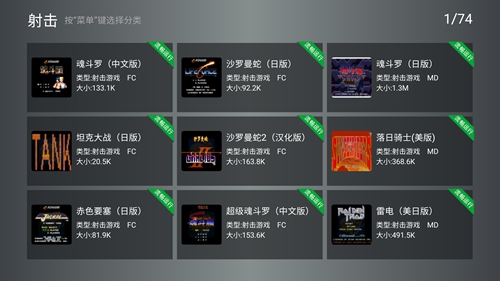
玩家也可以在【专题】界面中查看相关的游戏专题。小鸡为大家整理了专门的游戏专题,可以更有针对性的查找某一类的游戏,例如想查找“SFC经典动作游戏”,可以找到相应的专题,里面包含的全部都是SFC平台的经典动作游戏。
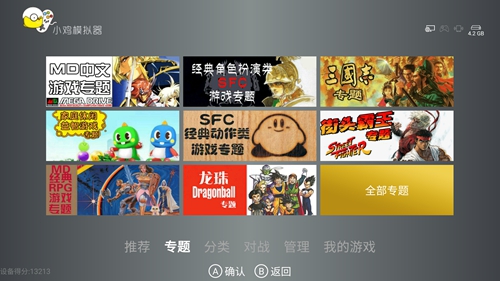
如果想要专门搜索某一个游戏,可以在【推荐】界面中找到【搜索】,使用拼音首字母进行游戏搜索。
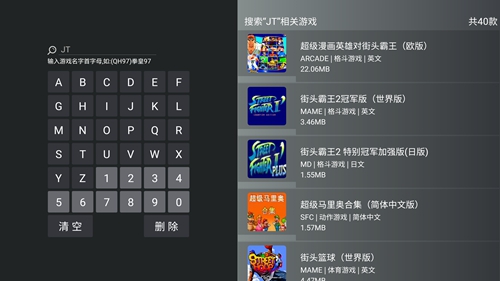
3、下载游戏
找到想要的游戏以后,点击该游戏,进入【游戏详情】界面,点击【下载】则可以自动下载和安装。在该页面你还可以看到游戏的介绍、截图、相关游戏、游戏评论,与游戏相关联的信息。
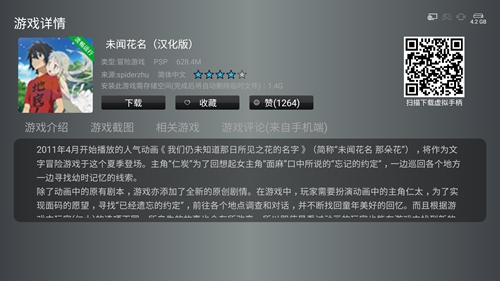
想要查看正在下载的游戏有哪些,可以在【管理】界面找到【下载管理】,查看正在下载的游戏。如果想停止正在下载的任务,可以在此处点击一下游戏名称,选择【暂停下载】或【删除下载】。
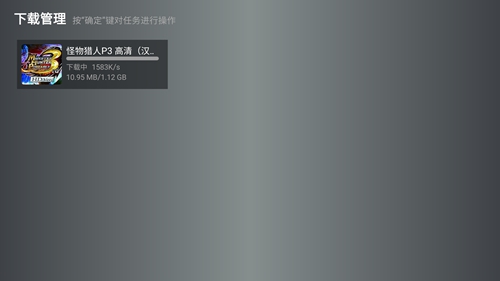
如果下载列表中有多个任务,将会按照添加顺序逐个下载。
下载完成后,游戏会自动安装,安装完成则会在下载任务中消失。
4、运行游戏
下载好的游戏,会在【我的游戏】界面当中显示。
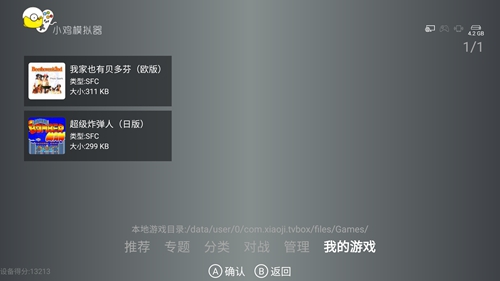
选择要运行的游戏,进入以下界面,可以支持最多四人同时进行游戏,选择【启动】,即可运行游戏。
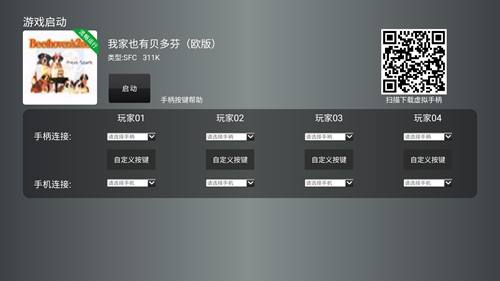
小鸡模拟器电视版是需要配合手柄才能玩的,如果电视设备已经连接好手柄,则会自动识别。
如果连接的手柄设备是小鸡手柄,则不需要再进行按键设置,可以直接使用。游戏启动之后会出现【手柄按键帮助】帮助你快速认识按键配置。

如果连接的不是小鸡手柄,则需要选择【自定义按键】进行按键设置。
你也可以在【对战】栏目中启动游戏
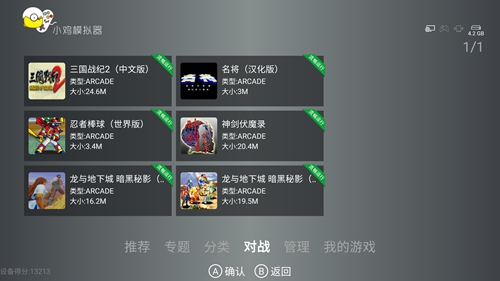
如若在【我的游戏】启动游戏,同时该游戏支持线上对战的话就会出现如下图所示,而在【对战】栏目启动游戏的则不会出现询问启动方式的对话框。
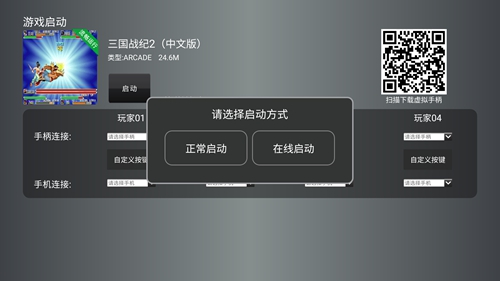
进入房间之后,把【房间ID:XXX】号告知好友,好友在上图的蓝色方块中输入房间号码,如下图所示,房间ID为1000,输入1000点击【进入】即可进入该房间。进入房间之后待双方都点选了【准备】之后即可马上进入游戏进行网络对战。
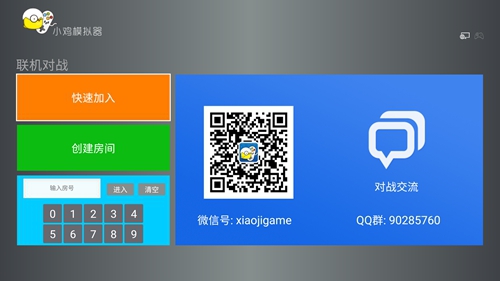
5、模拟器设置
PSP 参数设置
PSP模拟器的高级设置功能,开启方法为同时按下手柄的Select与Start键,点选【高级设置】即可;而PSP游戏的设置优化需要根据机器的硬件配置实际情况进行对模拟器优化设置,所以每个玩家的设置都不尽相同。
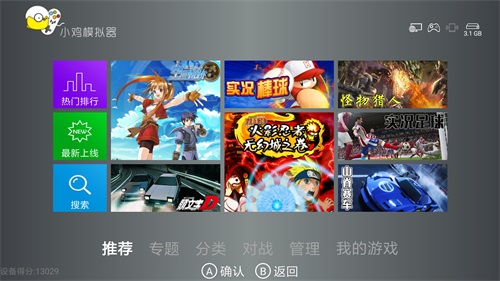
1、玩家可以使用模拟器在各种平台上快速安装游戏,并通过平台玩流行游戏。
2、大量正版游戏正在等待我们的玩家下载和安装,体验真实游戏的精彩过程。
3、快速下载大型游戏,内置数千款经典游戏,所有游戏都经过验证并可玩。
1、储存空间是很大的,会对用户的游戏数据进行储存和记录。
2、能够将各种各样的游戏添加到电视中,所有游戏都能够在电视中运行。
3、数万款经典游戏都会呈现出来,能够确保这些游戏的可玩性。
自签名的步骤
第一步、下载安装爱思助手,打开爱思助手并点击顶部导航的“工具箱”按钮,随后在工具箱页面下方点击IPA签名按钮。
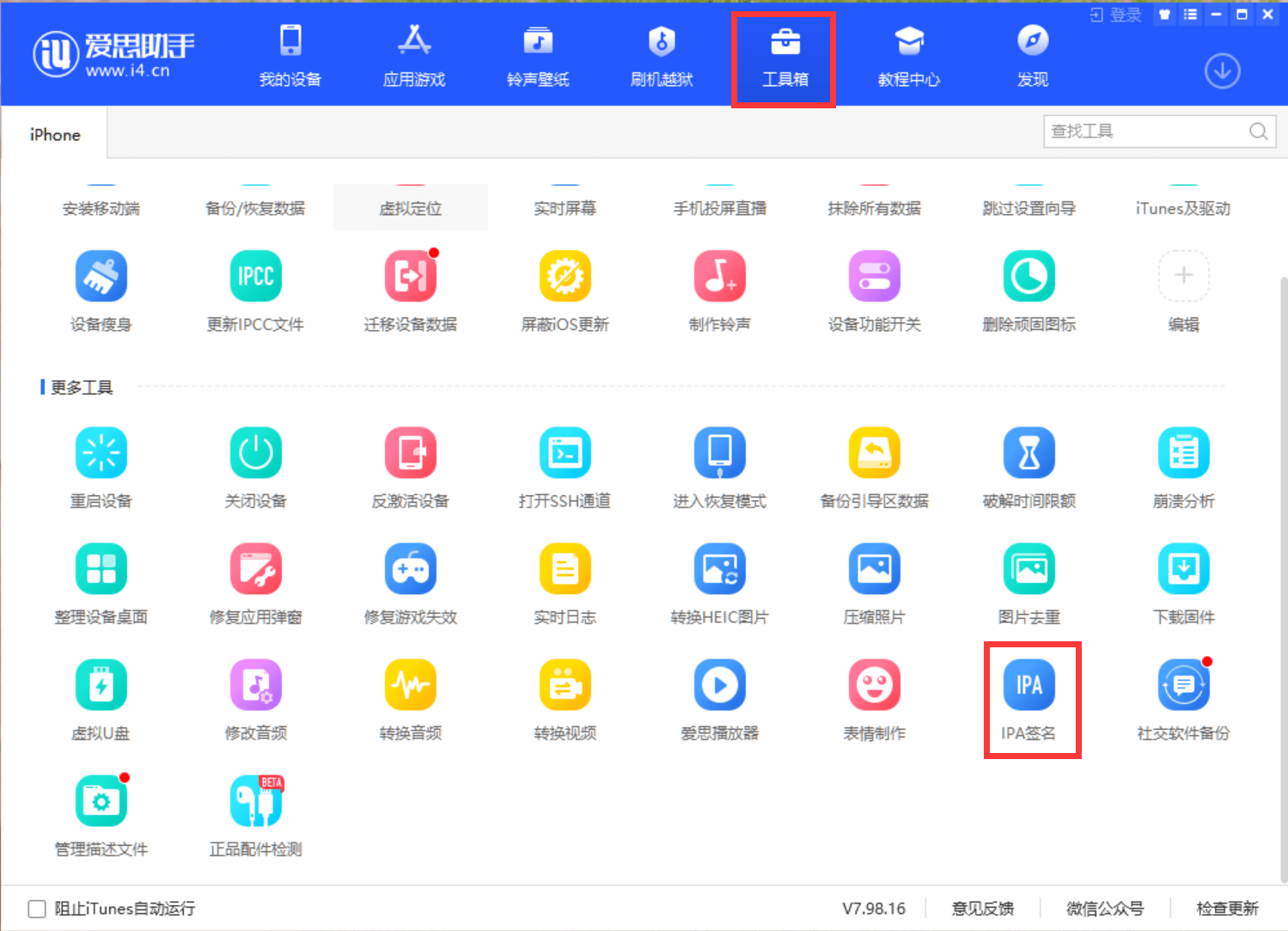
第二步、进入IPA签名页面,点击右上角“添加IPA文件”操作,在弹出框中选择需要签名的IPA文件。
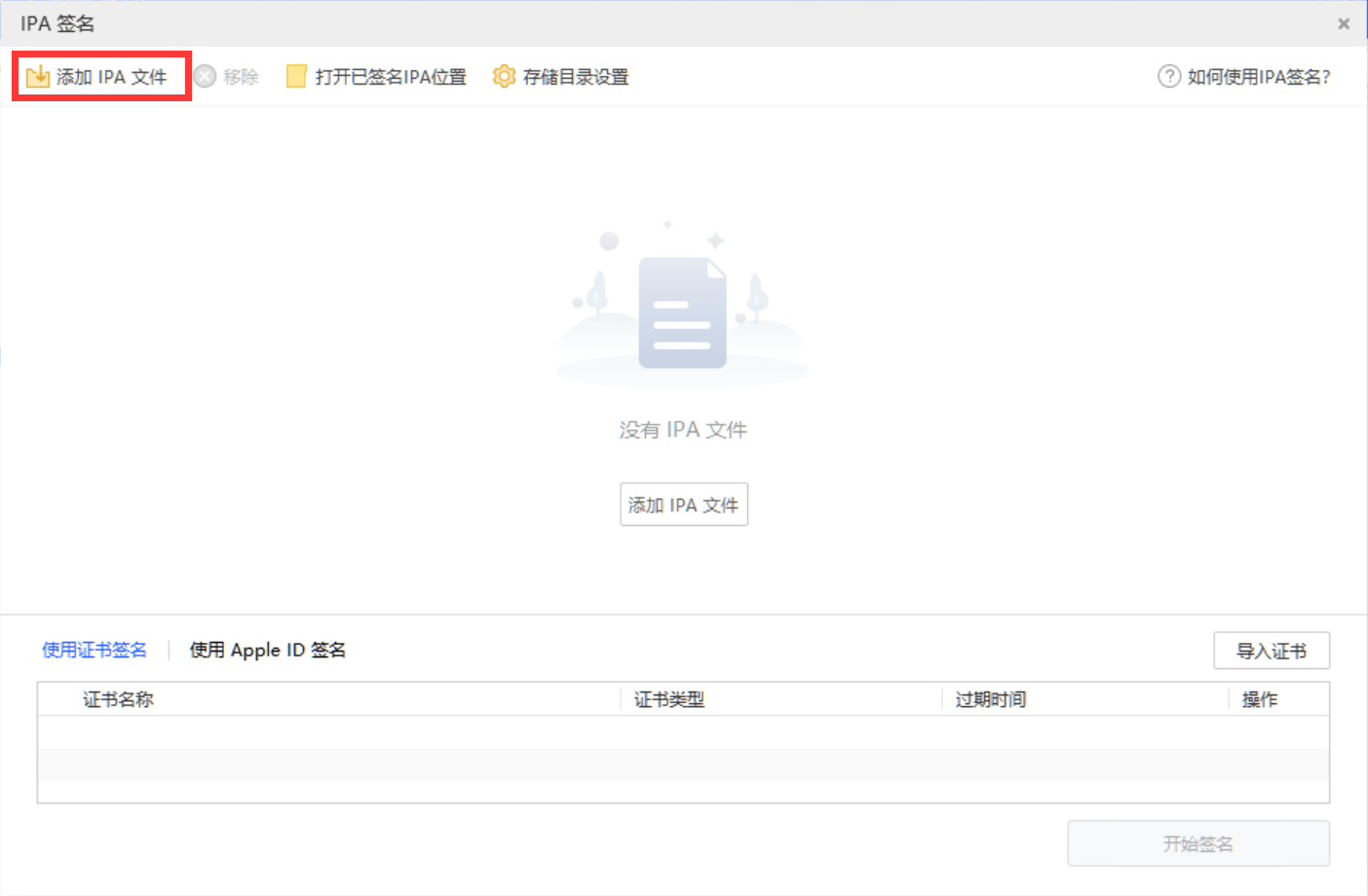
第三步、当选择IPA文件完成后,点击左下方“使用Apple ID 签名”,如果列表中没有可用ID,则需要在右方点击“添加Apple ID”按钮,并选择添加操作。
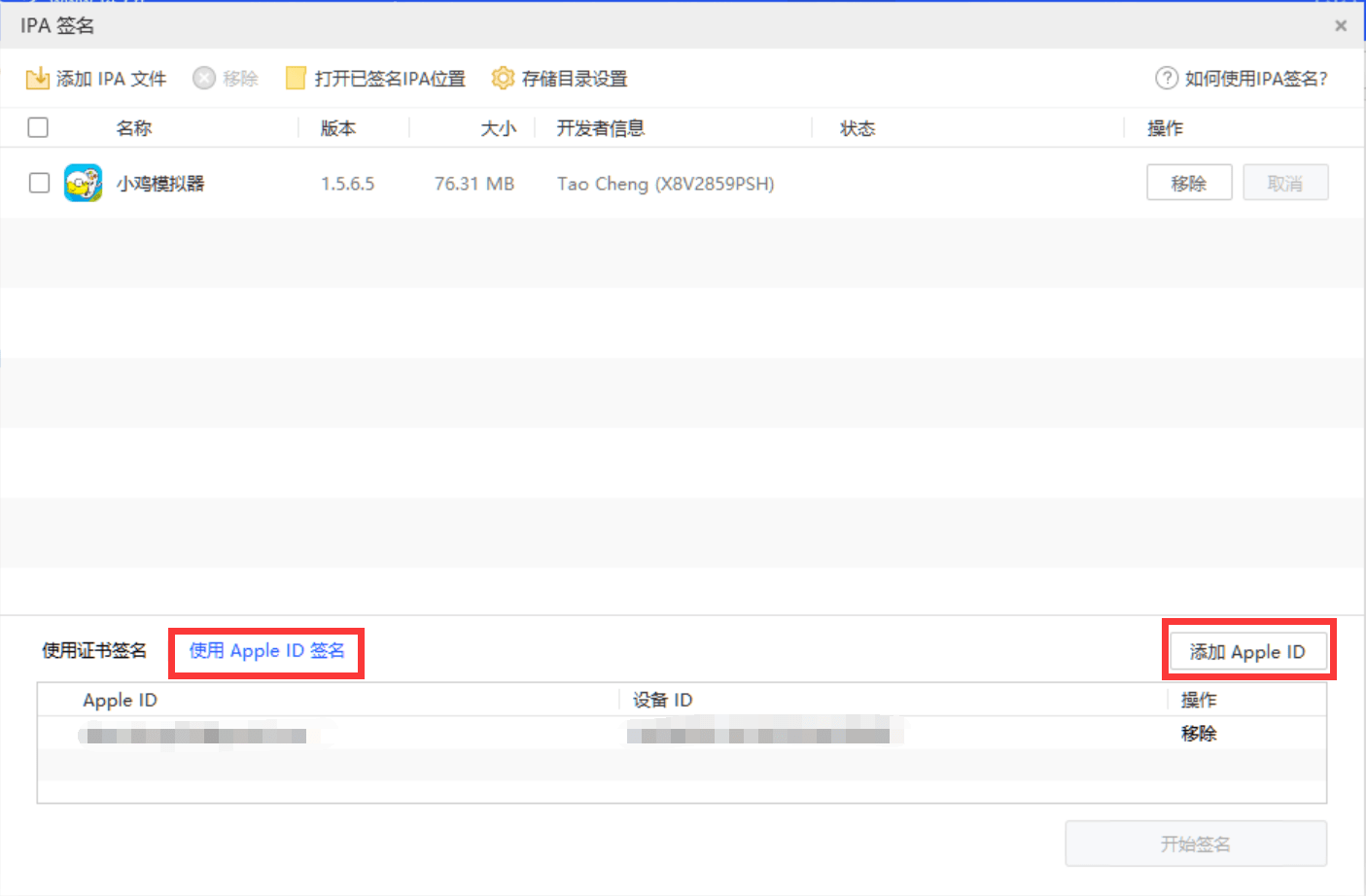
第四步、上方列表框内选中签名IPA文件,并在右下方点击“开始签名”按钮。
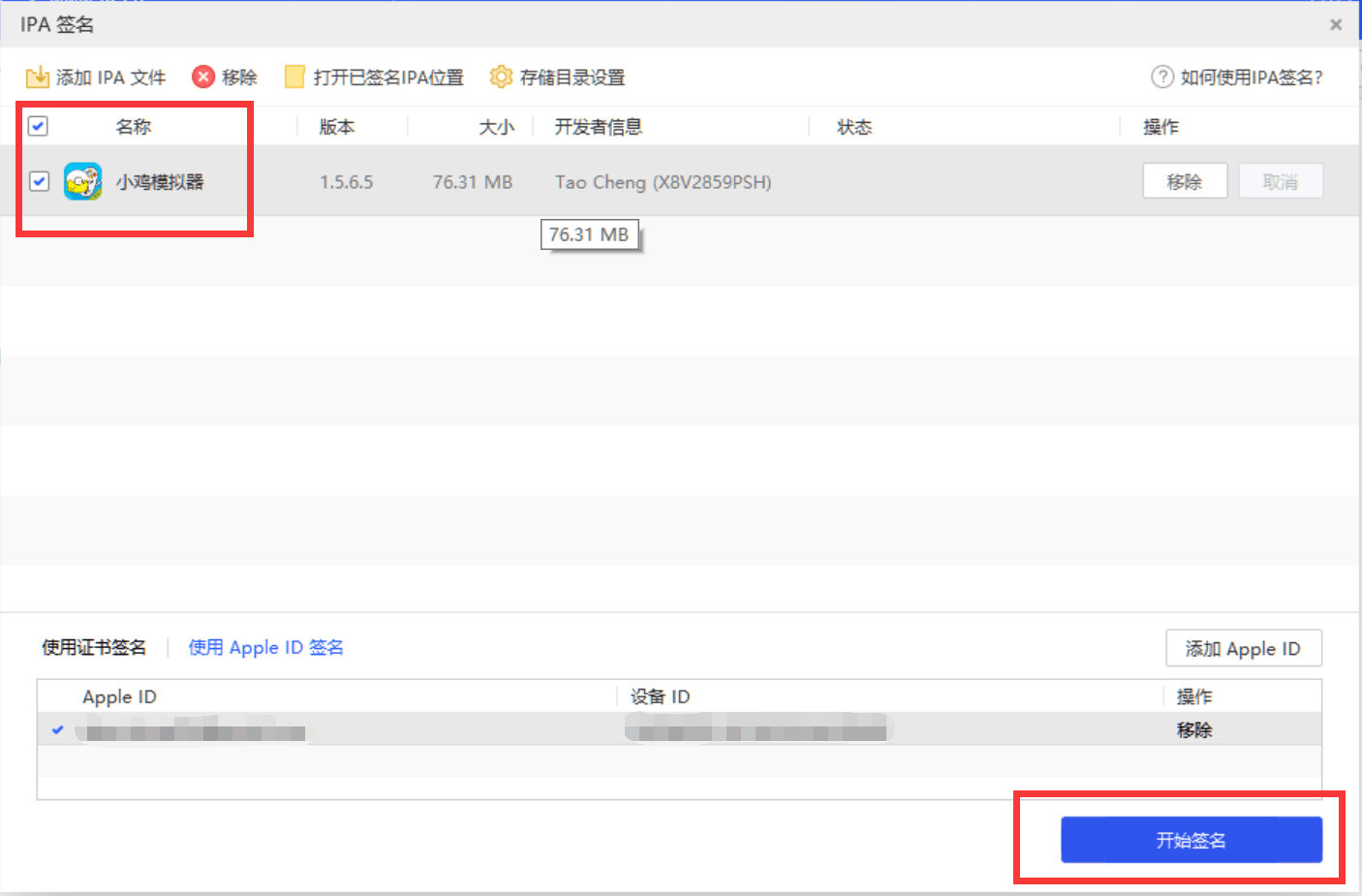
第五步、待签名完成后,则可点击左上方的“打开已签名IPA位置”,找到完成签名的IPA文件。
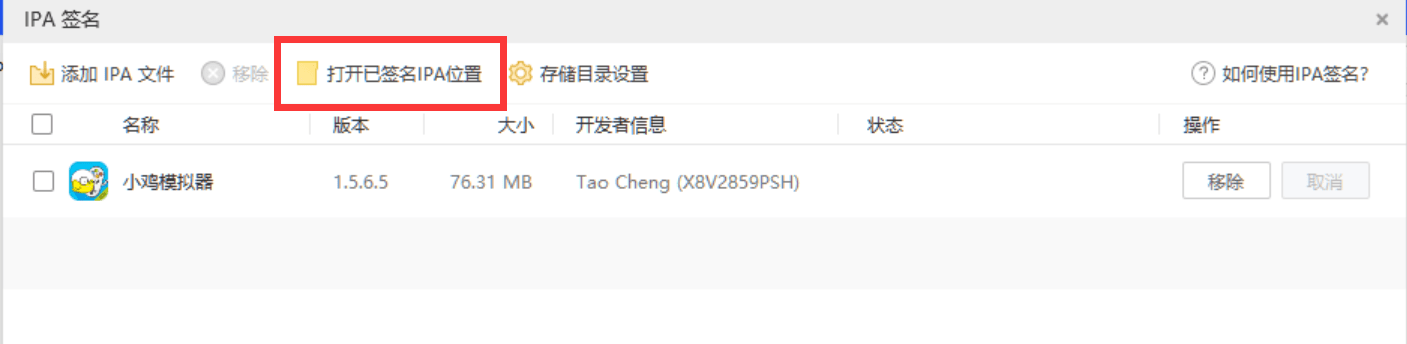
第六步、保证手机正常连接爱思助手,随后在爱思助手顶部导航栏处选择“我的设备”,并在左边菜单栏中选择“应用游戏”,即可展现当前手机所安装的应用游戏列表。
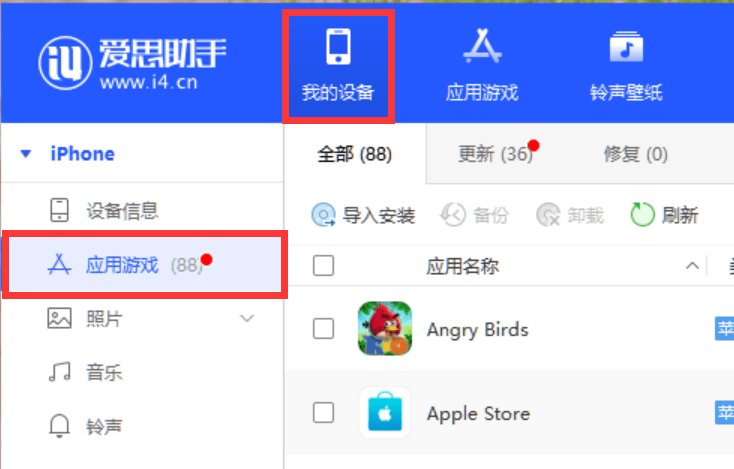
第七步、随后将完成签名的IPA文件拖入当前手机的应用游戏列表中,即可实现IPA文件的安装,等待安装完成即可。
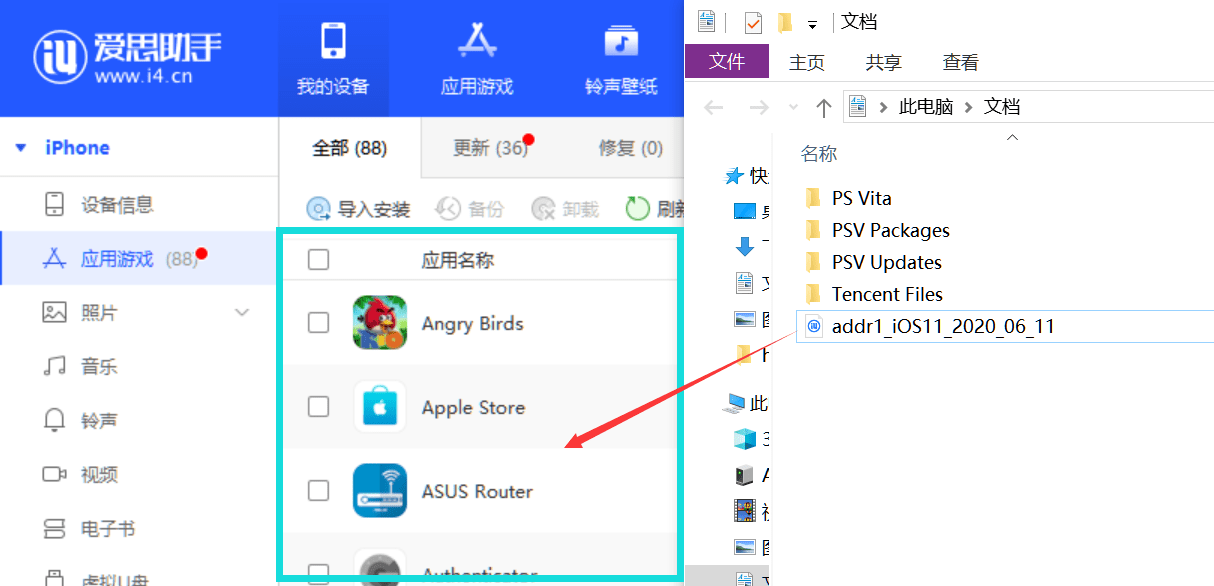
v1.3.5版本
1.优化盒子,投影仪等设备存储路径;
2.修复其他已知bug。